
چگونه بازیهای دیجیتالی ایکس باکس وان را با دیگران به اشتراک بگذاریم؟
استفاده از اکانتهای ظرفیتی، یکی از راههایی مرسومی است که کاربران پلی استیشن 4 برای ارزانتر خریدن بازیها به سراغش میروند. اما ویژگی ظرفیتی کردن اکانتها مختص دارندگان کنسول سونی نیست و کسانی هم که ...
استفاده از اکانتهای ظرفیتی، یکی از راههایی مرسومی است که کاربران پلی استیشن 4 برای ارزانتر خریدن بازیها به سراغش میروند. اما ویژگی ظرفیتی کردن اکانتها مختص دارندگان کنسول سونی نیست و کسانی هم که ایکس باکس وان در خانه دارند هم میتوانند از این ویژگی به شکلی دیگر استفاده کنند.
مایکروسافت نام پروسه اشتراک گذاری بازیهای دیجیتالی را Gamesharing گذاشته و به کاربرانش این اجازه را داده تا مجموعه بازیهای خریداری شده روی حساب کاربری خود را با یک کنسول دیگر هم به اشتراک بگذارند.
جالب اینکه، اشتراک گذاری بازیهای دیجیتالی روی ایکس باکس وان از جهات بسیاری سادهتر از نصب اکانتهای ظرفیتی است و دردسرهای به خصوص آنها را ندارد. در همین راستا، این مقاله را به اشتراگ گذاری بازیهای دیجیتالی ایکس باکس وان اختصاص دادهایم و نحوه انجام این کار را برایتان کامل توضیح میدهیم.
بیشتر بخوانید:
- اکانتهای ظرفیتی پلی استیشن 4 چه معنایی دارند؟
- چگونه بازیها را ارزانتر تهیه کنیم؟
- چگونه بازیهای استیم را ارزانتر بخریم؟
آنچه باید پیش از انجام Gamesharing بدانید
قبل از اینکه بازیهای اکانت ایکس باکس خود را با یک کاربر دیگر به اشتراک بگذارید، یک سری نکته به خصوص وجود دارند که نباید آنها را نادیده بگیرید. اول اینکه برای Gamesharing به اطلاعات حساب کاربری شما نیاز است. پس حتما اطلاعات حساب کاربری خود را در اختیار شخصی بگذارید که اعتماد کافی به او دارید.
چون اینجا فقط موضوع بر سر اکانت ایکس باکس و بازیهای روی آن نیست. از آنجایی که اکانت ایکس باکس همان اکانت مایکروسافت است، پس آن فرد با استفاده از اطلاعات شما میتواند به حساب اسکایپ و وان درایو شما هم دسترسی داشته باشد. این موضوع را جدی بگیرید و با هر شخصی اطلاعات خود را به اشتراک نگذارید.
علاوه بر این، مایکروسافت تنها ۵ بار در هر سال به شما اجازه استفاده از Gamesharing را میدهد. پس این را هم در نظر بگیرید که نمیتوانید بازیهایتان را به صورت مداوم در اختیار اشخاص مختلف بگذارید.
چگونه از Gamesharing استفاده کنیم؟
برای اینکه بتوانید بازیهای یک حساب کاربری دیگر را روی کنسول خود نصب و اجرا کنید باید کارهایی که در ادامه برایتان توضیح میدهم را انجام دهید:
۱) در منوی Home کلید ایکس باکس را از روی کنترلر بفشارید تا منوی کشویی ایکس باکس نمایش داده شود. سپس در میان تبها اسکرول کنید تا به تب Sign in برسید.
۲) در پایین پنجره این تب، گزینه Add new را انتخاب کنید.
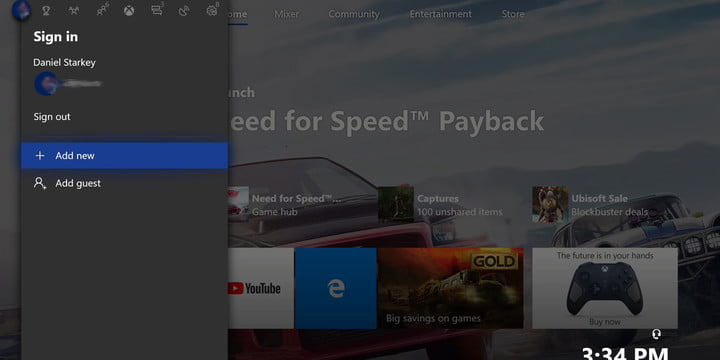
۳) ایمیل آدرس و رمز عبور حساب کاربری ایکس باکس دوستتان را بگیرید و فیلدهای خالی را با آنها پر کنید.
۴) با این کار، ایکس باکس به صورت اتوماتیک از حساب کاربریتان خارج میشود و شما را وارد اکانت طرف مقابل میکند. اگر این اتفاق نیفتاد، دوباره به تب Sign in برگردید و از میان اکانتهای موجود وارد حساب کاربری دوست خود شوید.
۵) با ورود به حساب کاربری دوست خود، یک بار دیگر کلید ایکس باکس را بفشارید و از میان تبهای موجود به سراغ تبی بروید که با نماد چرخدنده علامتگذاری شده.
۶) از طریق این تب، گزینه Settings را انتخاب و مسیر General > Personalization > My home Xbox را طی کنید.
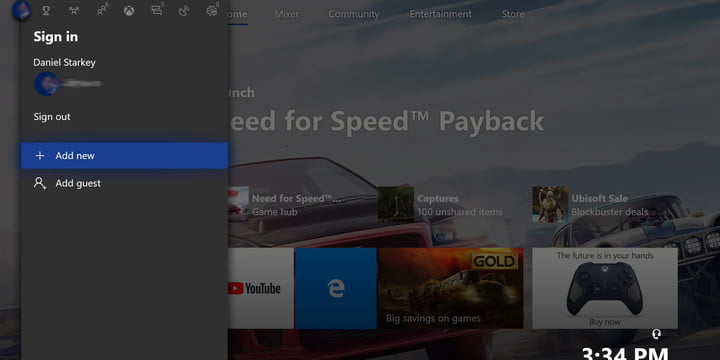
۷) حالا کافیست از منوی My home Xbox، گزینه Make this my home Xbox را انتخاب کنید تا اکانت دوستتان روی کنسول شما به عنوان اکانت هوم شناخته شود. اکانت هوم ایکس باکس مثل اکانت پرایمری در پلی استیشن میماند. این یعنی وقتی که یک اکانت روی ایکس باکس وان به عنوان اکانت هوم شناخته شود، بازیهایش در دسترس تمام اکانتهای موجود در آن کنسول خواهد بود.
پس با این تفاسیر، دیگر کار تمام است و میتوانید به حساب کاربری خود برگردید و بازیهایی که دوستتان در اختیارتان گذاشته را دانلود و تجربه کنید.
دیدگاهها و نظرات خود را بنویسید
برای گفتگو با کاربران ثبت نام کنید یا وارد حساب کاربری خود شوید.

























سلام ببخشید چجوری میتونیم همزمان انلاین باشیم چون وقتی من انلاین میشم اون نمیتونه یا وقتی اون انلاینه من نمیتونم وارد بازی بشم
سلام میخواستم بدونم که وقتی بازی های دوستم تو اشتراک من در اومد مثلا اگر من بازی فورتنایت رو در xbox خودم دانلود کنم و از ایکس باکس لایو دوستم استفاده کنم اکانت فورتنایت دوستم روی بازی من میاد مثلا هر چند تا که اون لول آپ شده برای من هم میشه؟
نحوخ انجام این کار را برایتان کامل توضیح میدهیم.
اشتباه تایپی رو درست کنید بعضی وقتا اشتباه تایپی دارید.
درسته عباس جان. ممنون که اطلاع دادی.